Quarta-feira, 6 de abril de 2022
Analisar os dados de desempenho da Pesquisa é sempre um desafio, mas principalmente quando há muitas consultas de cauda longa, que são mais difíceis de visualizar e entender. Nesta postagem, daremos dicas para ajudar você a encontrar oportunidades de otimizar o desempenho do seu site na Pesquisa Google.
Confira nossas postagens recentes sobre como conectar o Search Console ao Data Studio e como monitorar o tráfego de pesquisa com o Data Studio para entender melhor o que você pode fazer com o Search Console no Data Studio.
Hoje, falaremos sobre um gráfico de bolhas que pode ajudar você a entender quais consultas estão com bom desempenho no seu site e quais poderiam ser melhoradas. Primeiro, explicaremos os principais elementos do gráfico, descrevendo as configurações específicas e como elas influenciam os dados. Depois, daremos algumas dicas sobre o que procurar ao analisar os dados.
Vamos começar com a boa notícia: você não precisa criar o gráfico do zero. É possível usar este modelo, conectar seus dados e ajustar as configurações que quiser.
Vamos começar…
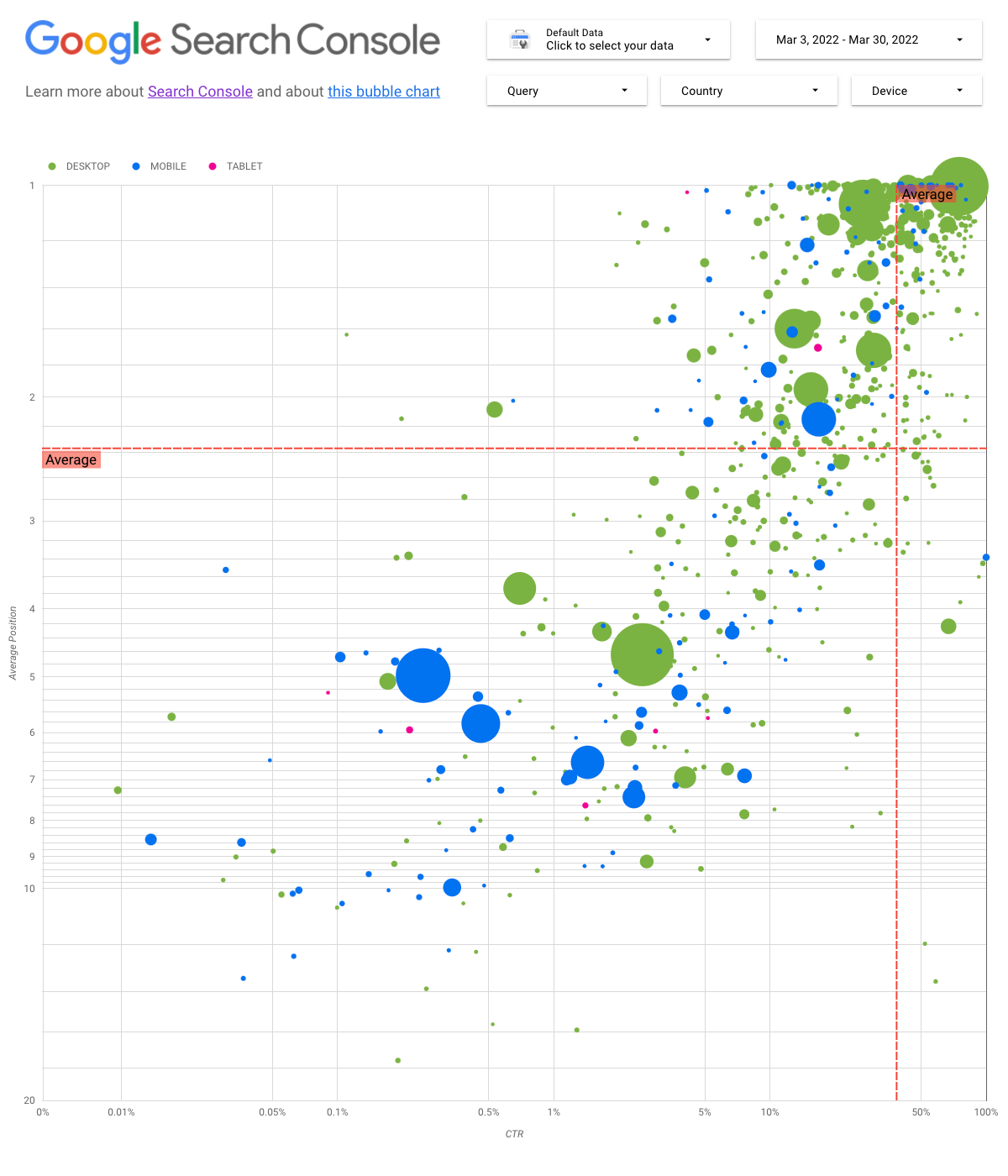
Como interpretar o gráfico
O gráfico de bolhas é uma ótima ferramenta de visualização quando temos várias métricas e dimensões, porque ele permite observar relações e padrões nos dados de maneira mais eficiente. No exemplo, é possível ver atributos de tráfego (taxa de cliques, ou CTR na sigla em inglês, e posição média) e de volume (total de cliques) de diversas dimensões (consulta e dispositivo) ao mesmo tempo.
Vamos analisar alguns elementos do gráfico para identificar o que aparece nele ou não.
Fonte de dados
Neste gráfico, usamos a tabela Impressão do site disponível na Fonte de dados do Search Console, que incluiDados de desempenho da Pesquisa agregados por site e consultas.
Filtros e controles de dados
Para facilitar o controle eficiente dos dados, incluímos cinco opções de personalização no gráfico:
- Controle de dados: escolha a propriedade do Search Console que você quer analisar.
- Período: selecione o período que você quer ver no relatório. Por padrão, são exibidos os últimos 28 dias.
- Consulta: inclua ou exclua consultas para priorizar. Você pode usar expressões regulares de forma semelhante ao Search Console.
- País: inclui ou exclui países.
- Dispositivo: inclua ou exclua categorias de dispositivo.
Eixos
Os eixos do gráfico são Posição média (eixo y) e CTR do site (eixo X), mas fizemos três transformações importantes para tornar o gráfico mais útil:
- Inversão da direção do eixo y: como o eixo y mostra a posição média, ao invertê-lo, o valor 1 fica na parte superior. Na maioria dos gráficos de negócios, a melhor posição fica no canto superior direito, de modo que é mais intuitivo inverter o eixo y ao usá-lo para exibir a posição média.
- Escala logarítmica: uma escala logarítmica é "uma maneira de exibir dados numéricos em uma faixa muito ampla de valores de maneira compacta (...) Mover uma unidade de distância na escala indica que o número foi multiplicado por 10". O uso da escala logarítmica nos dois eixos permite uma melhor compreensão das consultas nas extremidades do gráfico (CTR ou posição média muito baixa ou ambas).
- Linhas de referência: é um recurso muito útil para destacar valores que estão acima ou abaixo de um determinado limite. Observar a média, a mediana ou um determinado percentil pode chamar a atenção para desvios do padrão.
Bolhas
Cada bolha no gráfico representa uma única consulta. Para tornar o gráfico mais útil, usamos duas propriedades de estilo:
- Tamanho: o uso do número de cliques como o tamanho da bolha ajuda a observar rapidamente quais consultas geram a maior parte do tráfego. Quanto maior a bolha, mais tráfego a consulta está gerando.
- Cor: usar a categoria do dispositivo como a cor da bolha ajuda a entender as diferenças de desempenho da Pesquisa em dispositivos móveis e computadores. Você pode usar qualquer dimensão como a cor. No entanto, à medida que o número de valores aumenta, fica mais difícil reconhecer os padrões.
Como analisar os dados
O objetivo dessa visualização é identificar oportunidades de otimização de consulta. O gráfico mostra o desempenho da consulta, em que o eixo y representa a posição média, o eixo x representa a CTR, o tamanho da bolha representa o total de cliques e a cor da bolha representa a categoria do dispositivo.
As linhas de referência vermelhas mostram a média de cada eixo, dividindo o gráfico em quadrantes e mostrando quatro tipos de desempenho de consulta. É provável que seus quadrantes tenham uma aparência diferente do gráfico compartilhado nesta postagem. Isso depende de como as consultas do seu site são distribuídas.
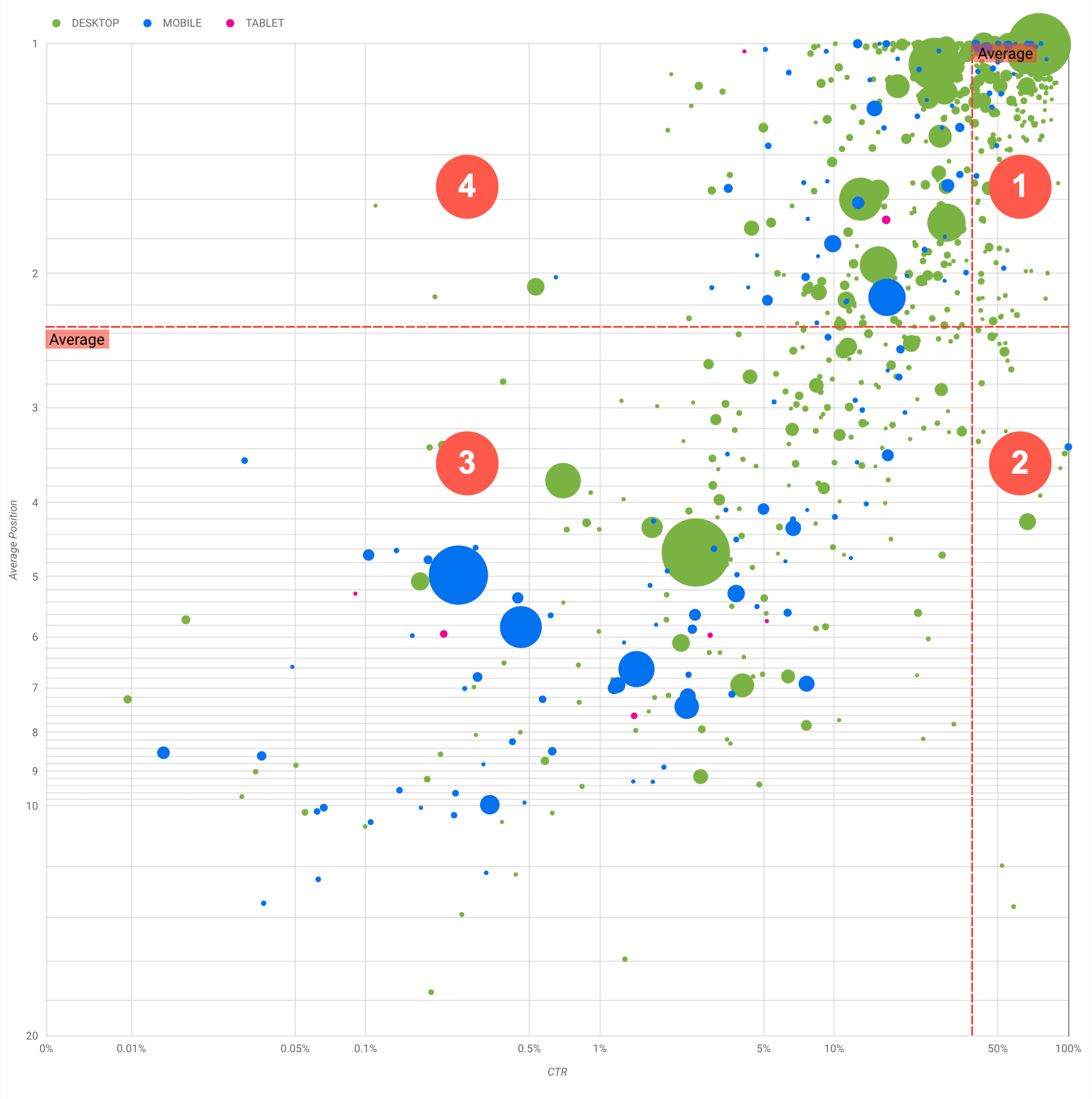
Em geral, o gráfico mostra quatro grupos para você analisar e decidir onde investir seu tempo para otimizar o desempenho das consultas.
- Posição superior: CTR alta: não há muito o que fazer. Você já está fazendo um excelente trabalho.
- Posição baixa, CTR alta: essas consultas parecem relevantes para os usuários. Eles recebem uma CTR alta mesmo quando a classificação é menor do que a consulta média no site. Elas poderão representar uma contribuição significativa se subirem de posição: invista na otimização dessas consultas!
- Posição baixa, CTR baixa: ao analisar consultas com CTR baixa (este e o próximo tópico), é especialmente interessante
analisar os tamanhos das bolhas para entender quais consultas têm uma CTR baixa, mas ainda estão gerando um tráfego significativo. Embora as consultas neste
quadrante pareçam não valer seu esforço, elas podem ser divididas em dois grupos principais:
- Consultas relacionadas: se a consulta em questão for importante para você, é interessante que ela apareça na Pesquisa. Priorize essas consultas em vez daquelas que não são exibidas nos resultados da pesquisa, porque elas são mais fáceis de otimizar.
- Consultas não relacionadas: se a consulta não estiver relacionada ao seu site, essa é uma boa oportunidade de ajustar seu conteúdo para se concentrar nas consultas que geram tráfego relevante.
- Posição superior, CTR baixa: essas consultas podem ter uma CTR baixa por vários motivos. Verifique as maiores bolhas para identificar os seguintes sinais:
- Seus concorrentes podem ter marcação de dados estruturados e aparecer em pesquisas aprimoradas. Isso pode fazer com que os usuários cliquem nos resultados deles em vez dos seus. Ative os recursos de resultados da pesquisa no seu site.
- Talvez você tenha otimizado ou classificado "acidentalmente" para uma consulta em que os usuários não têm interesse no seu site.
- É possível que os usuários já tenham encontrado as informações necessárias, como o horário de funcionamento, o endereço ou o número de telefone da sua empresa.
Como otimizar a performance do seu site
Após encontrar as consultas em que vale a pena investir, faça a otimização delas com ajuda do Guia de SEO para iniciantes. Veja algumas dicas:
- Confira se os elementos
title, as tags de descriçãometae os atributosaltsão descritivos, específicos e precisos. - Use elementos de cabeçalho para enfatizar textos importantes e ajude a criar uma estrutura hierárquica para o conteúdo, facilitando a navegação de usuários e de mecanismos de pesquisa no documento.
- Adicione marcação de dados estruturados para descrever seu conteúdo nos mecanismos de pesquisa e se qualificar para exibi-lo em formatos úteis e atrativos nos resultados da pesquisa.
- Pense nas palavras que podem ser pesquisadas para encontrar seu conteúdo. Use o Planejador de palavras-chave fornecido pelo Google Ads para identificar novas variações de palavras-chave e analisar o volume de pesquisa aproximado de cada uma delas. Também é possível usar o Google Trends para encontrar ideias de tópicos e consultas em ascensão relacionados ao seu site.
Feedback
Como sempre, se você tiver alguma dúvida, entre em contato pela Comunidade da Central da Pesquisa Google ou pela Comunidade do Data Studio. Além disso, se você estiver no Twitter, siga nosso perfil. Anunciaremos as próximas postagens por lá.
